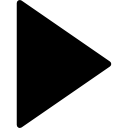 ホーム > 【必見!】iPhoneを探す。ならぬandroidを探す
ホーム > 【必見!】iPhoneを探す。ならぬandroidを探す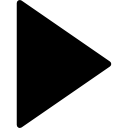 ホーム > 【必見!】iPhoneを探す。ならぬandroidを探す
ホーム > 【必見!】iPhoneを探す。ならぬandroidを探す【必見!】iPhoneを探す。ならぬandroidを探す
「iPhoneを探す」ならぬ「androidを探す」

iPhoneユーザーにはおなじみとなったiPhone紛失時に使える「iPhoneを探す」機能ですがandroidスマホを紛失した際にはどうしたらいいのだろう…と思っていた方も多いのではないでしょうか。
実はandroidスマホの紛失についてもiPhone同様にGPS探索機能があるんです。
それが「端末を探す」機能です。この機能を使えば、突然のスマホ紛失の場合もすぐにあなたのスマホがどこにあるか探すことができます。
今回は「端末を探す」の使い方についてご紹介していきます。
まずはGoogleデバイスマネージャにアクセス

GoogleデバイスマネージャーにアクセスするとGoogleアカウントのログイン画面が表示されますのでログインします。ここで紛失してしまった端末に使用しているGoogleアカウントとパスワードがわからないと端末を探すことができなくなってしまいます。
デバイスマネージャーにログインできたら、次は端末にしてほしい動作をタップで決定します。
左側の「着信音を鳴らす」で着信音を5分間鳴らすことができます。真ん中の「ロック」で端末をロックできます。
右側の「消去」で端末の初期化が遠隔で行えます。
事前に設定しておくこと
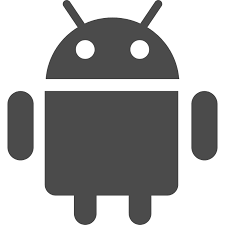
設定アプリ→セキュリティ→機器管理設定 ここで各種設定をできます。
(ここでの設定を行わないとデバイスマネージャーは使うことができないので忘れずに行っておきましょう。)
Google設定アプリでデバイスマネージャーを使えるようにする
Google設定アプリ→位置情報→位置情報へのアクセスの許可にチェックマーク
これでデバイスマネージャーが使用可能となります。
なお、この時に入力されているGoogleアカウントで端末の探索などを行うため、忘れないようにしておきましょう。
これでandroid端末であっても紛失時にGPS機能で端末を探すことができます。
不測の事態もこれで安心感が出ると思いますので、是非お試しください。


